Cómo crear y gestionar tareas con GitHub Issues
GitHub es el servicio más utilizado para proporcionar el sistema de control de versiones distribuido git en el mercado. No solo te brinda acceso a git y repositorios alojados, sino que también incluye control de acceso, solicitudes de funciones de software, gestión de tareas, integración continua, wikis y seguimiento de errores.


¿Qué son las GitHub Issues?
Una característica que deberías empezar a usar lo antes posible son las GitHub Issues, que te permiten crear problemas desde un repositorio, así como un elemento de lista de tareas, una nota de proyecto, un comentario, una línea de código específica o una consulta de URL. Los problemas se pueden crear a través de la interfaz de usuario web, la aplicación de escritorio de GitHub, la línea de comandos y otras fuentes.
Con GitHub Issues, puedes:
- Crear problemas.
- Hacer un seguimiento del trabajo.
- Mantenerse actualizado.
- Gestionar un proyecto.
- Comunicarte.
- Comparar y discutir problemas.
Cada GitHub Issue tiene un creador y asignados, y se prioriza mediante el tablero de proyectos de GitHub. GitHub Issues se puede usar de forma gratuita y sin limitaciones.
No confundas GitHub Issues con una herramienta de seguimiento de errores. En su lugar, piensa en ella como una herramienta de seguimiento general para cada proyecto, donde puedes mantener el progreso, la colaboración, las tareas, las solicitudes de funciones y más. Las GitHub Issues te permiten mantener tu trabajo y tus planes sincronizados. Cada repositorio de GitHub tiene una herramienta de Issues asociada.
 Aprende SQL y mejora tus habilidades de manejo de datos con este bundle completo
Aprende SQL y mejora tus habilidades de manejo de datos con este bundle completoSi vas a tu página principal de GitHub, notarás una pestaña de Issues en la parte superior (Figura A).
Figura A

Si haces clic en la pestaña de Issues, obtendrás una lista de todos los problemas de cada proyecto. Desde esa vista general, puedes hacer clic para ver un problema e interactuar con él, pero no puedes crear un problema. Vamos a ver cómo crear uno.
Lo que necesitarás
Lo único que necesitarás para esto es una cuenta válida de GitHub y al menos un repositorio. Eso es todo: vamos a crear.
Cómo crear un Issue con GitHub Issues
Lo primero que debes hacer es iniciar sesión en tu cuenta de GitHub.
 Conviértete en un experto en desarrollo de apps con un 97% de descuento en este entrenamiento de C#
Conviértete en un experto en desarrollo de apps con un 97% de descuento en este entrenamiento de C#Una vez que hayas hecho eso, navega hasta un repositorio. Verás la pestaña de Issues (Figura B).
Figura B

Haz clic en la pestaña de Issues y luego en New Issue (Figura C).
Figura C

 Cómo construir tu propia imagen de Docker: guía paso a paso
Cómo construir tu propia imagen de Docker: guía paso a pasoEn la ventana resultante (Figura D), ponle un título al Issue y luego escribe el cuerpo en la pestaña de Write.
Figura D
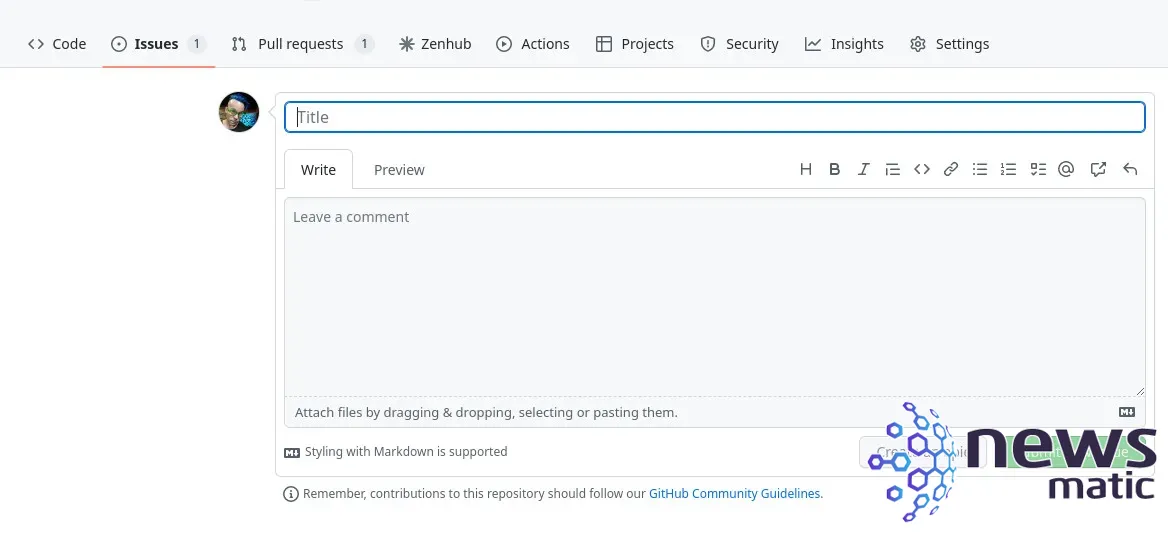
El editor de Issue acepta markdown, o puedes dar formato al texto en el cuerpo desde la barra de herramientas. Al dar formato desde la barra de herramientas, simplemente agrega markdown al texto (Figura E).
Figura E
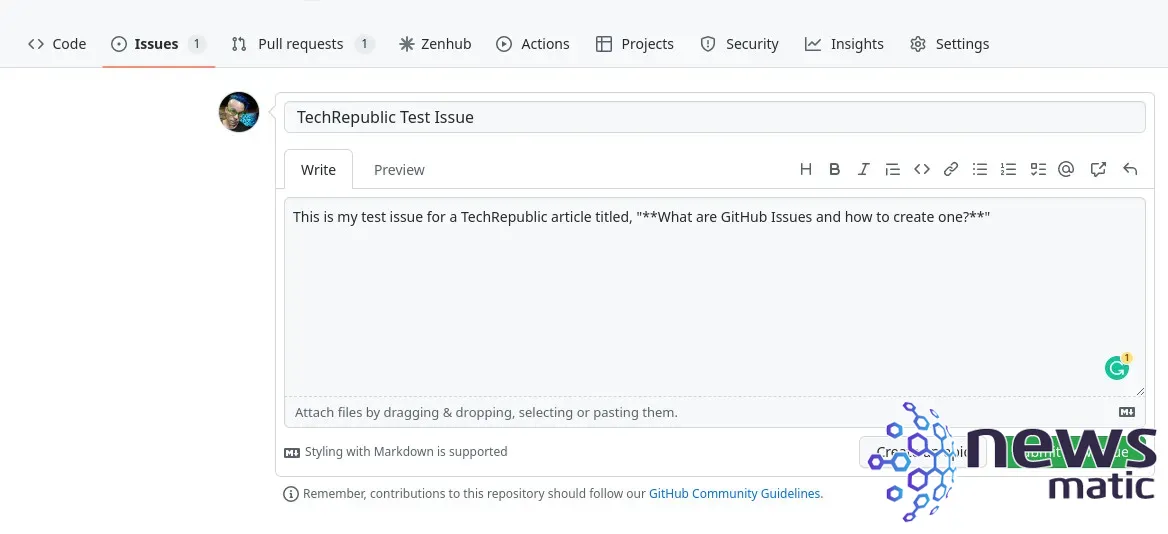
 Cómo habilitar zRAM en Rocky Linux: tutorial paso a paso
Cómo habilitar zRAM en Rocky Linux: tutorial paso a pasoUna vez que hayas terminado de escribir el Issue, haz clic en Submit New Issue para guardar tu trabajo.
Algunas notas sobre la creación de tu elemento:
- Para mencionar directamente a un miembro del equipo, haz clic en el símbolo @ en la barra de formato.
- Para hacer referencia a otro Issue, pull request o discusión, haz clic en el símbolo de chat con una flecha hacia arriba a la derecha.
- Para agregar una respuesta guardada, haz clic en la flecha que apunta hacia la izquierda en la barra de formato.
- Asignar un Issue se hace una vez que se crea el Issue.
Cómo asignar un Issue
Asignar un Issue no se puede hacer en la ventana de creación. En su lugar, vuelve a la pestaña principal de Issues desde tu Panel de control de GitHub. A continuación, selecciona la casilla de verificación asociada al Issue que deseas asignar y luego selecciona el menú desplegable Assign. Selecciona el miembro del equipo al que deseas asignar (Figura F).
Figura F
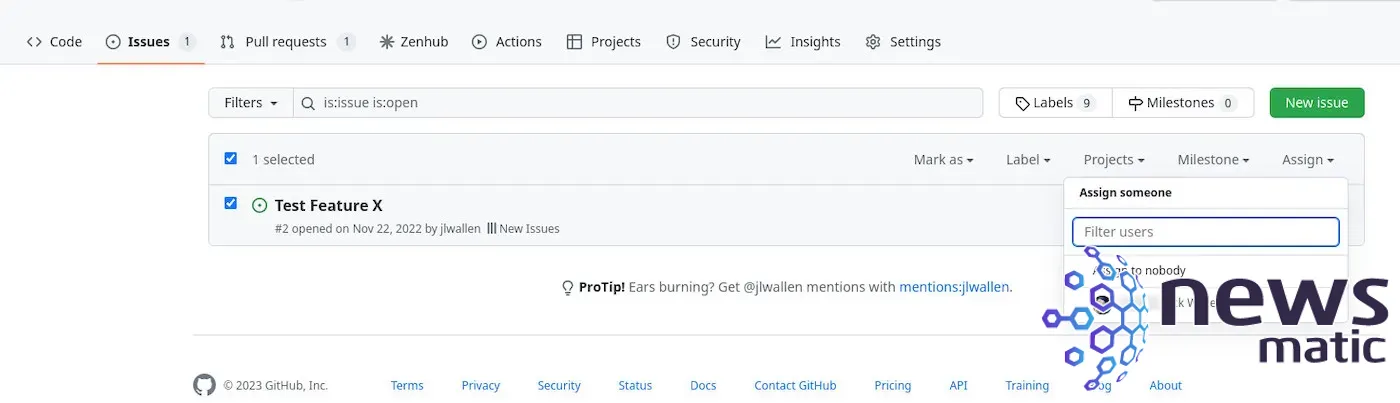
Una vez que hayas asignado un Issue, la foto de perfil del asignado aparecerá en la lista.
 Cómo limitar las conexiones SSH concurrentes en servidores Linux
Cómo limitar las conexiones SSH concurrentes en servidores LinuxA medida que trabajas en un Issue, puedes cerrarlo como completado o como no planeado. El cierre como completado significa que el Issue está cerrado, arreglado o resuelto. La opción de Cerrar como no planeado se utiliza cuando un Issue no se puede arreglar, reproducir, duplicar o se ha vuelto obsoleto.
Empieza a trabajar con Issues ahora
Si GitHub es tu repositorio de desarrollador o plataforma de control de versiones preferida, te debes a ti mismo empezar a usar Issues. No solo podrás llevar un mejor seguimiento de los problemas, sino que también podrás llevar un mejor seguimiento de cómo está progresando tu proyecto para que todos los interesados estén informados.
GitHub Issues debería considerarse una herramienta imprescindible. Empieza a usar Issues ahora para ayudar a mejorar tu flujo de trabajo en GitHub.
Suscríbete al canal de YouTube de How To Make Tech Work de Newsmatic para obtener los últimos consejos tecnológicos para profesionales de negocios de Jack Wallen. Para obtener más información sobre GitHub, consulta el paquete completo Git and GitHub for Beginners Bootcamp de Newsmatic Academy.
 Cómo instalar Neo4j: una guía paso a paso para comenzar con la base de datos de gráficos
Cómo instalar Neo4j: una guía paso a paso para comenzar con la base de datos de gráficosEn Newsmatic nos especializamos en tecnología de vanguardia, contamos con los artículos mas novedosos sobre Desarrollo, allí encontraras muchos artículos similares a Cómo crear y gestionar tareas con GitHub Issues , tenemos lo ultimo en tecnología 2023.

Artículos Relacionados